Vamos a explicarte cómo bajar y utilizar el nuevo emulador de Android creador por Google para PC. De esta manera, tendrás una base sobre la que instalar juegos y aplicaciones y usarlas en el sistema operativo de Android, algo pensado para que los desarrolladores hagan sus pruebas.
Vamos a intentar hacer este artículo sencillo. Empezaremos diciéndote cómo descargar e instalar el emulador, algo que es bastante sencillo. Luego, pasaremos a decirte cómo puedes usar este competidor de los mejores emuladores de Android, aunque con muchas menos opciones.
Cómo descargar el emulador
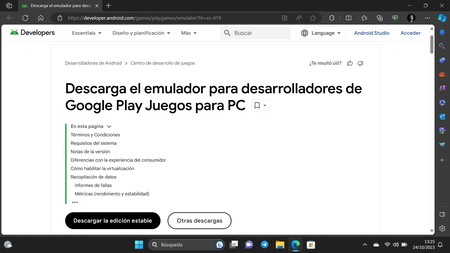
Para descargar el emulador de Google Play Juegos para PC, tienes que entrar en su web oficial, cuya dirección es developer.android.com/games/playgames/emulator. Aquí dentro, pulsa en el botón de Descargar la edición estable para iniciar la descarga. Se descargará un archivo .exe con el instalador.
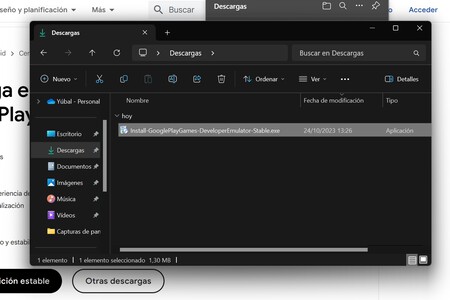
Ahora, lanza el instalador del emulador. El proceso de instalación es automático. Te pedirá permiso para hacer cambios, que se lo tienes que dar, y luego bajará el contenido del emulador. Cuando termine la descarga procederá con la instalación sin que tengas que hacer nada más.
Una vez termine la instalación, lanza la aplicación de Emulador para desarrolladores de Google Play Juegos. En primer lugar, te llevará a una página donde tienes que iniciar sesión con tu cuenta de Google. Cuando inicies sesión, la web te pedirá que compruebes que has bajado el emulador desde la web de Google, y en esta página confirma pulsando Iniciar sesión. Cuando termines, puedes cerrar la ventana.
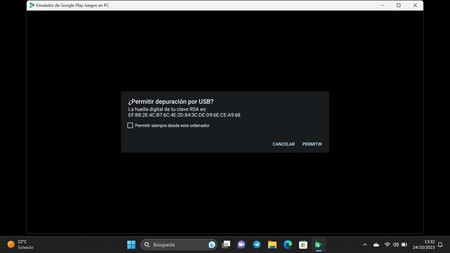
Tras iniciar sesión, algo que solo tendrás que hacer la primera vez, se iniciará el emulador, algo que puede tardar un rato la primera vez. Cuando lo haga, tendrás que darle permiso de depuración de USB y listo, ya podrás empezar con el emulador.
Cómo usar el emulador de Android de Google
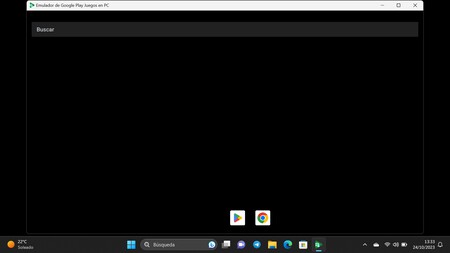
Cuando lances el emulador, irás a una pantalla en negro con dos únicos iconos, el de la tienda de Google Play Store y el de Chrome. Aquí, abre la tienda de apps para empezar a bajar contenido.
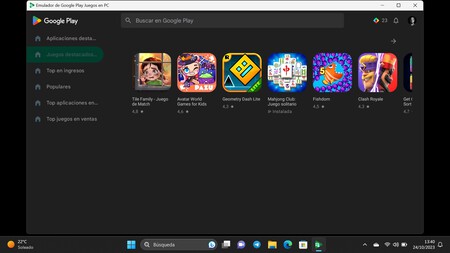
Ten en cuenta que es un emulador orientado a los juegos, por lo que solo vas a encontrar juegos, y no aplicaciones. Tampoco vas a poder encontrar todos los juegos, ya que es un emulador bastante limitado.
Sin embargo, vas a poder instalar APKs directamente desde el ordenador a través de la herramienta ADB. Solo tendrás que descargar ADB para Windows, y entrar en él desde el Terminal. Entonces, simplemente usa el comando adb install nombre_del_archivo.apk para instalar una app mediante su archivo APK que hayas descargado.
En Xataka Basics | Los mejores emuladores de Android para PC





Ver 0 comentarios